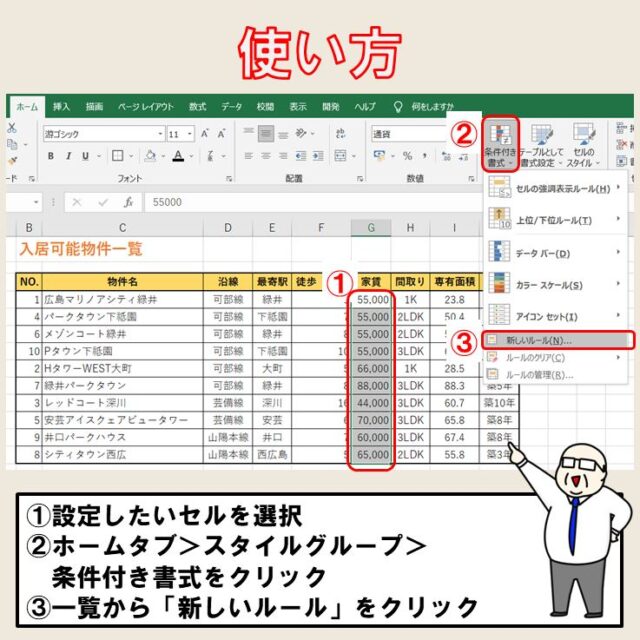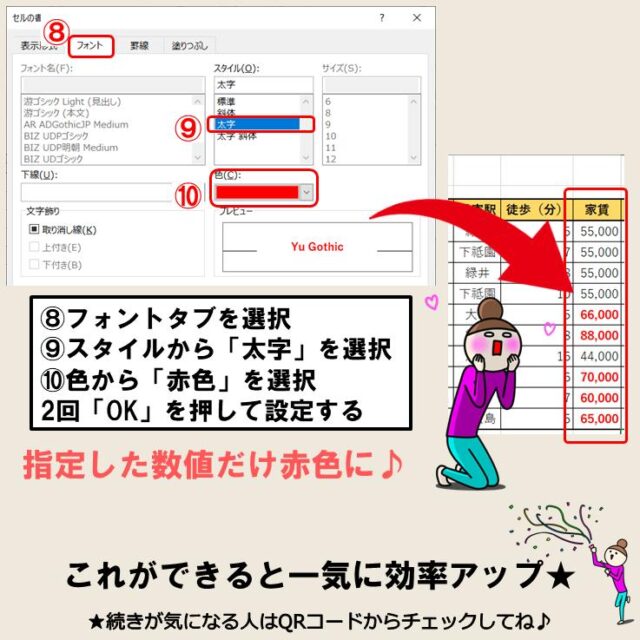今回の記事は、条件付き書式とIF関数を使って文字色を赤色にする方法をお話しします。
Excelで条件付き書式でIF関数を使うのって難しい…
そんなお悩み、当教室のレッスンで一気に解決できます。
✔ 基本操作からしっかり学べる
✔ 「見てマネするだけ」で自然と覚えられる
✔ わからないところはすぐ質問できるから安心
文字を読むのが苦手でも大丈夫。
「実践重視のレッスン」+「元パソコンが苦手だった講師のサポート」で、着実に「感覚としてExcelに慣れていく」ようになります。
詳細は下記をご覧ください。
IFではなく条件付き書式で色を変更


Excel(エクセル)の操作が苦手な方のために、操作する上でのコツをまとめたページを用意しました。
「パソコン教室パレハのLINE友達登録」(無料)で「パソコンに役立つ豪華15大特典」をお送りしております。
Excel(エクセル)の操作はもちろん、パソコンが苦手な方に役立つ特典を15個ご用意しております。
良かったら下記からご登録ください。
IF関数を使って文字色を赤くする方法
結論は「IF関数」ではできません
例えば
「2000以下の時は文字を赤色にする」という事をしたい場合のお話です。
実は今IF関数を使って、とは言ったのですが、できません。
衝撃的事実です。
よく質問を受けるんですね。
「IF関数を使って文字を赤色にできないんですか?」って。
IF関数を使うと「条件」を指定できるので、一見できそうな気がします。
でも「色をつける」というお話ですが、関数で色の指定はできません。
じゃあどうするのか?
タイトルに偽りがありますよね。
Excelで条件付き書式でIF関数を使うのって難しい…
そんなお悩み、当教室のレッスンで一気に解決できます。
✔ 基本操作からしっかり学べる
✔ 「見てマネするだけ」で自然と覚えられる
✔ わからないところはすぐ質問できるから安心
文字を読むのが苦手でも大丈夫。
「実践重視のレッスン」+「元パソコンが苦手だった講師のサポート」で、着実に「感覚としてExcelに慣れていく」ようになります。
詳細は下記をご覧ください。
条件付き書式の活用方法
IF関数ではない違う方法があるので、そちらの方法をご説明したいと思います。
色を付けたり、文字を大きくしたりすることの事を「書式」といいます。
いわゆる「飾り」のことを「書式」といいます。
その書式ですが、「条件を付けて」書式をつける事が出来るんですね。
先ほどの例でいうと「2000以下の場合は赤色にする」という具合です。
条件付き書式を使用すると、選択したセル範囲の中で指定した特定の条件に一致したセルにのみ書式を設定することができます。
選択した範囲のデータに変更があった場合でも、条件を満たすと自動で書式が適用されますし、データを編集した結果、条件を満たさなくなった場合は書式が解除されます。
この条件は、特定の数値や文字列を指定したり、数式を使用することも可能です。
条件付き書式の具体的方法
「ホーム」タブにある「スタイル」グループの「条件付き書式」を使います。
最初に色を出したい場所を全て選択してください。
今回はI列の合計点が入力されているセル全てです。
選んでおいて、その場所に条件を入れていくために、「ホーム」タブにある「スタイル」グループの「条件付き書式」をクリックして、「新しいルール」をクリックします。
そしたら「新しい書式ルール」ダイアログボックスが出てきます。
ここで、ダイアログボックスの上側にあるルールの種類を「指定の値を含むセルだけを書式設定」を選択します。
簡単に言うと、今選んだセルをどうこうしましょうね、という感じです。
ダイアログボックスの下側にある、ルールの内容について、その分の「セルの値」だけが「次の値以下」、今回なら2000以下の場合です。最後のボックスが自分で自由に入れられるので「2000」と入力します。
2000以下だったら、どうするかの書式も自由に決められます。
今回は文字を赤色にしたいので、「セルの書式設定」ダイアログボックスの「フォント」タブで「色」ボックスを選択し、赤色を選びます。
これで「塗りつぶし」タブを使ってバックを黄色にすることも出来ます。今回は赤色の文字にしたいので、「色」ボックスだけを変更します。
設定の確認をして「OK」ボックスをクリックすると、「新しい書式ルール」ダイアログボックスに戻ってくるので、また「OK」ボタンをクリックします。
そうしたら文字の色が赤色になります。
IF関数は一度も出てきません。
条件と言っても、IF関数を使うばかりではなくて、色を変えたい時には「条件付き書式」を使ってみて下さい。
Excel(エクセル)が苦手であればパソコン教室で学んでみませんか?
Excel(エクセル)はかなり奥が深く、知識を得ただけは操作が身に付きにくいものです。
そんな時には、弊社のようなパソコン教室を利用するのも一つの手です。
「苦手な方専門のパソコン教室パレハ」のレッスンは、動画ではなく、直接講師に質問できる生レッスンです。
生レッスンでありながらリーズナブルに学べるのが人気の秘密です。
また、苦手な方に特化しているのでパソコンが特に苦手だと言う方には最適です。
パソコンが苦手な方でも苦労なく上達できる仕組みがあります。
詳細は下記をご覧ください。
教室に通う時間がなくてちょっとずつ覚えたいという方向けの「パソコン苦手さん向け通信講座」を作りました。
基本から順番に「実践で覚えるのではなく慣れていく」教材を使います。
「文字を読むのが苦手…」という方でも大丈夫。
動画とセットで感覚的に身につけられます。
Excel(エクセル)の操作が苦手な方のために、操作する上でのコツをまとめたページを用意しました。
「パソコン教室パレハのLINE友達登録」(無料)で「パソコンに役立つ豪華15大特典」をお送りしております。
Excel(エクセル)の操作はもちろん、パソコンが苦手な方に役立つ特典を15個ご用意しております。
良かったら下記からご登録ください。
こちらもご覧ください

エクセル操作情報
Excel|条件付き書式を使って指定した文字列や値に色を付ける方法
Excel(エクセル)|AVERAGEIFS関数で複数条件を指定する方法
エクセル|データの並べ替え(基本~応用)複数条件や任意条件の指定方法
Excel(エクセル)|条件付き書式に複数の条件を指定する方法
【Excel】IF関数とVLOOKUP関数を組み合わせる方法と便利な活用例
Excel(エクセル)|VLOOKUP関数で複数条件を指定する方法
Excel(エクセル)|COUNTIF関数で複数条件(AND・OR)を指定する方法
【Excel】COUNTIF関数で○○を含む条件の指定|ワイルドカードの使い方
Excel|AVERAGEIF関数|条件付きで平均を求める方法
エクセルif関数|「空白」を使って計算式を作る方法 |動画解説付き